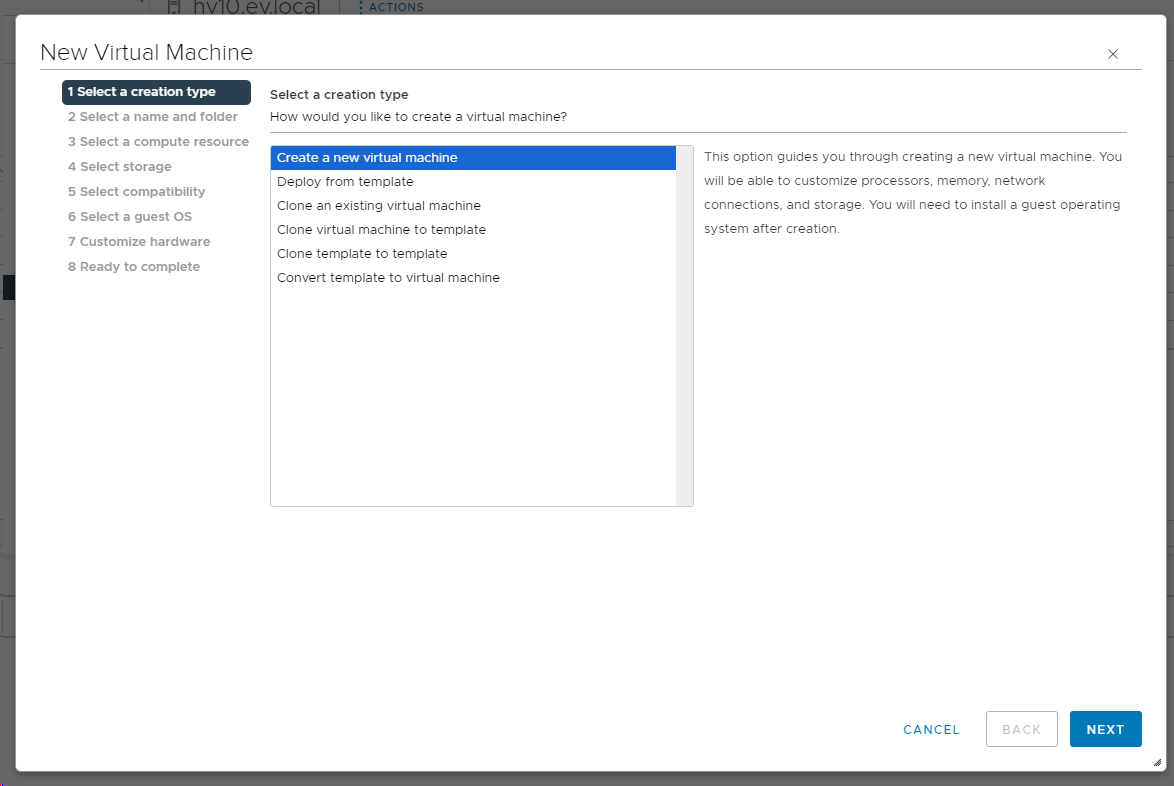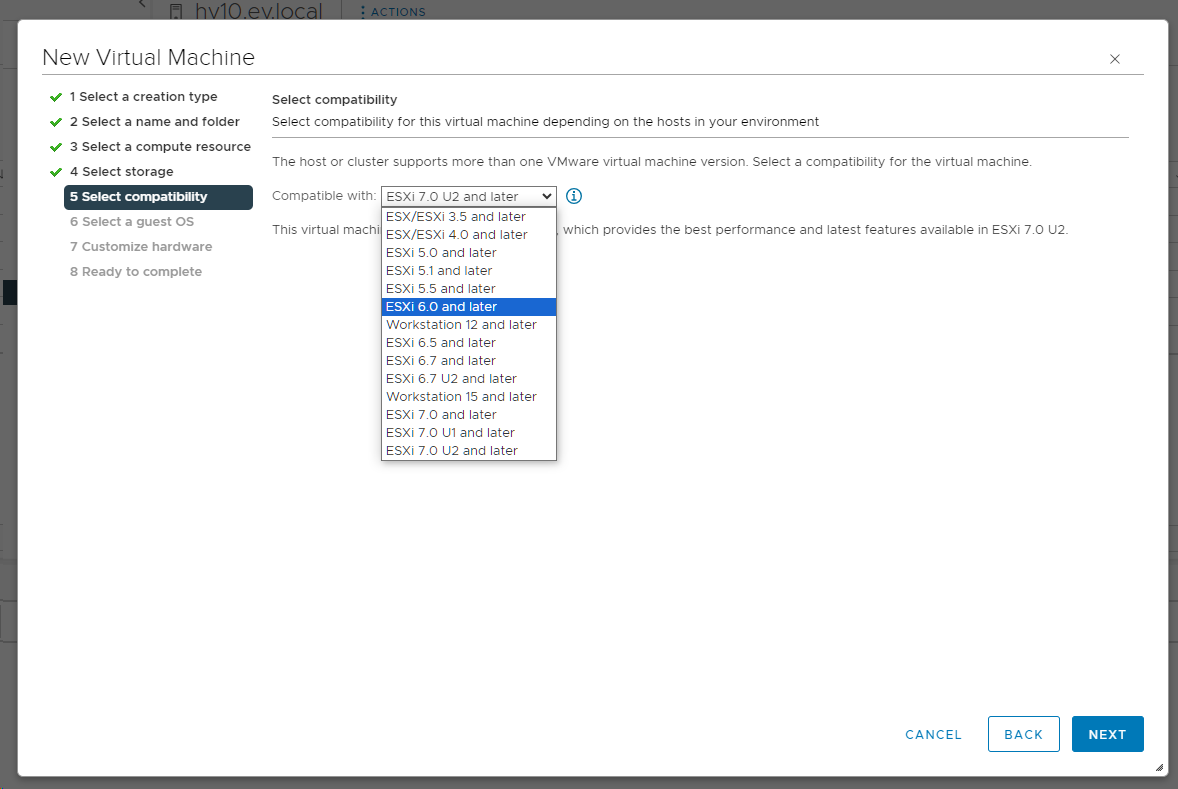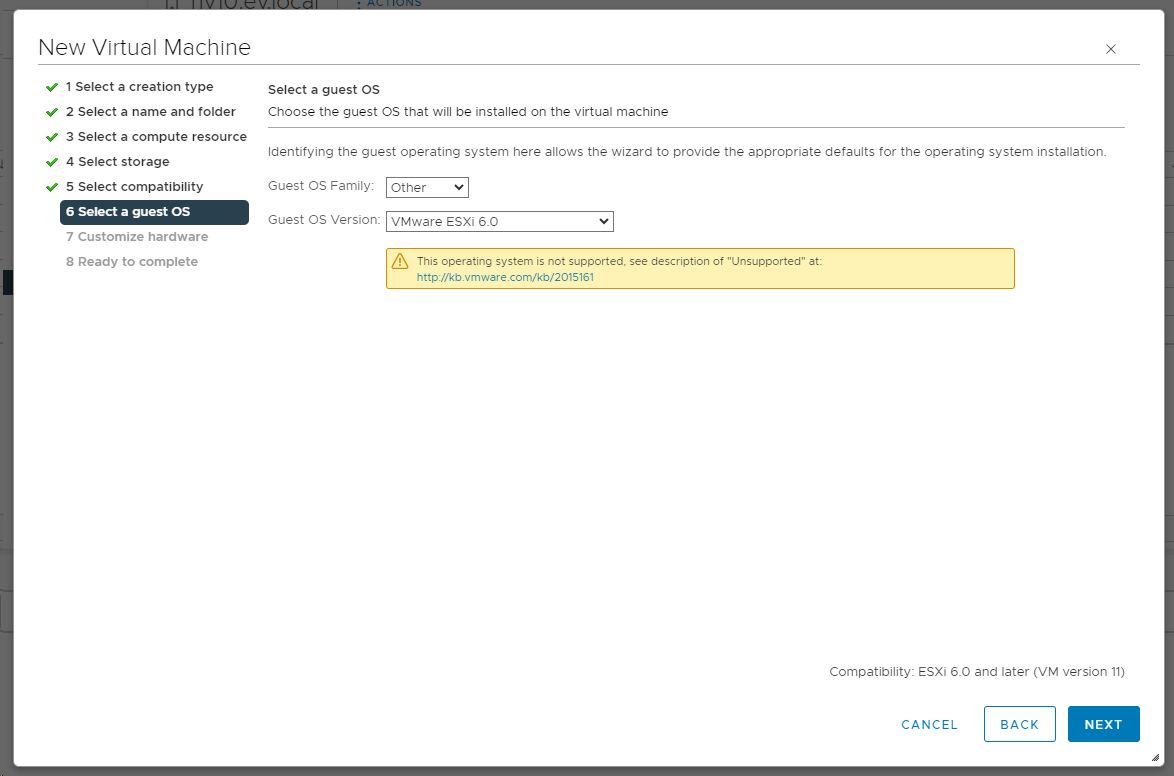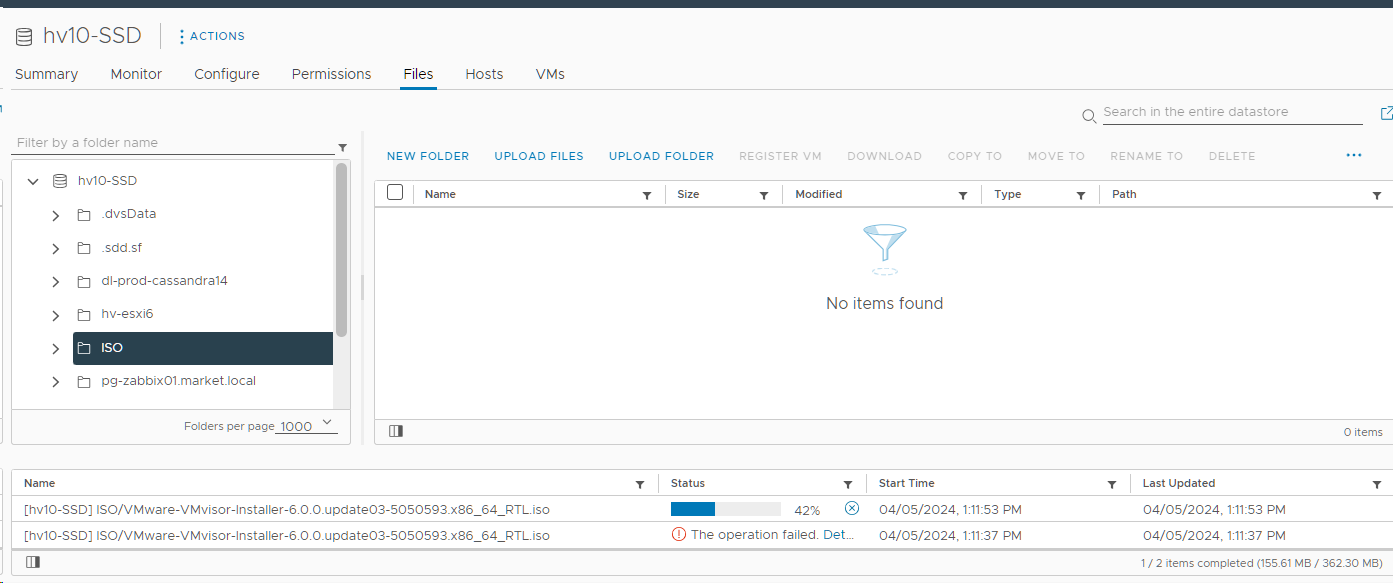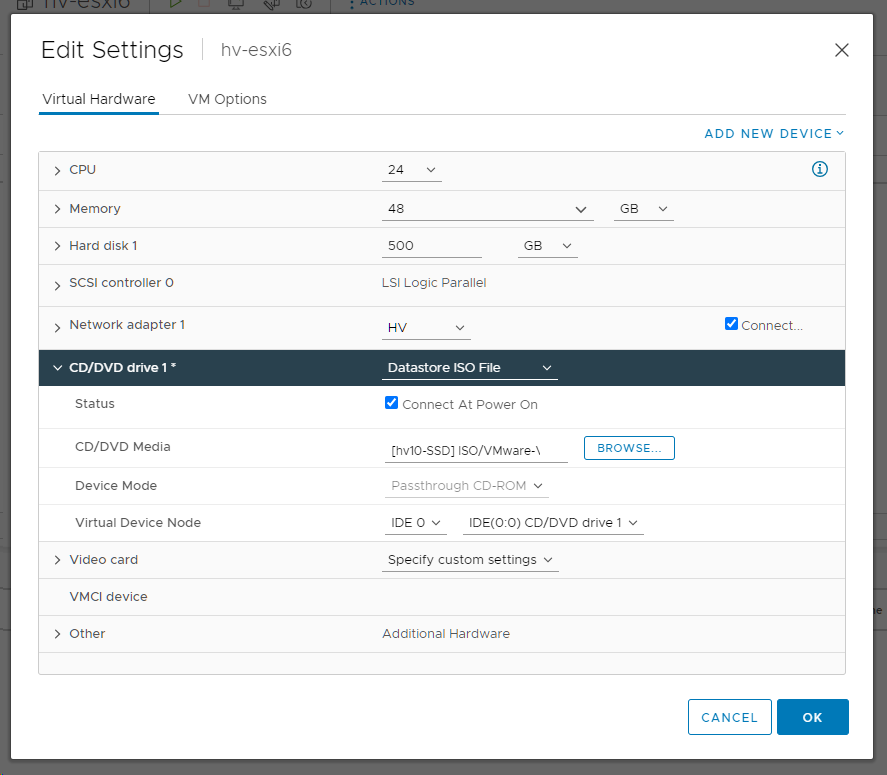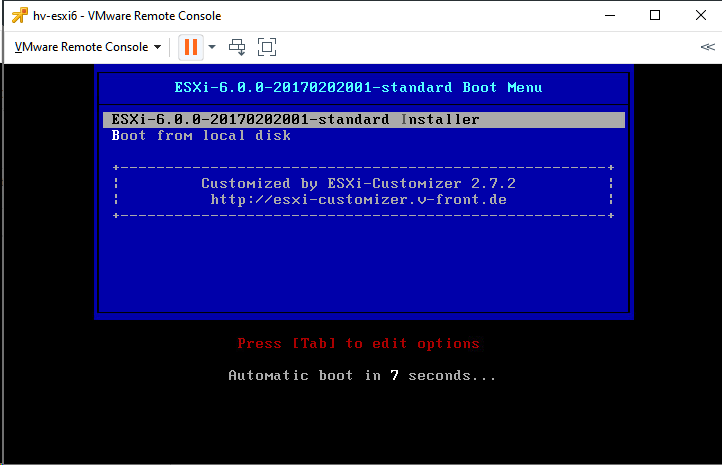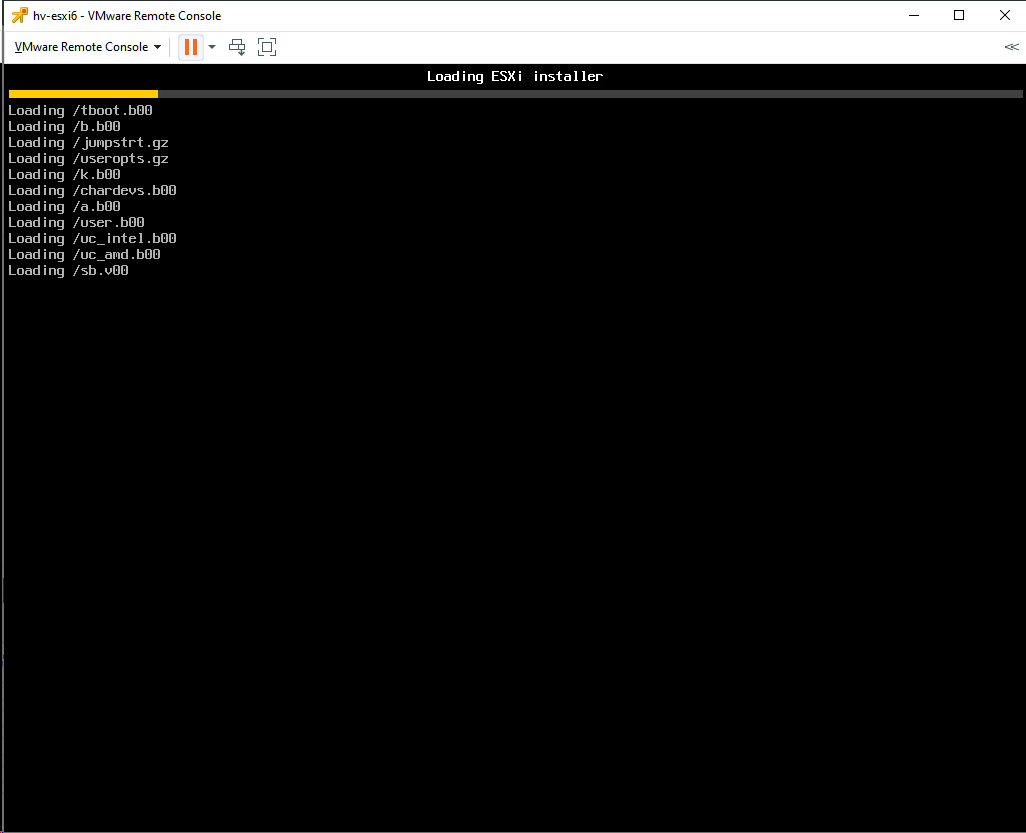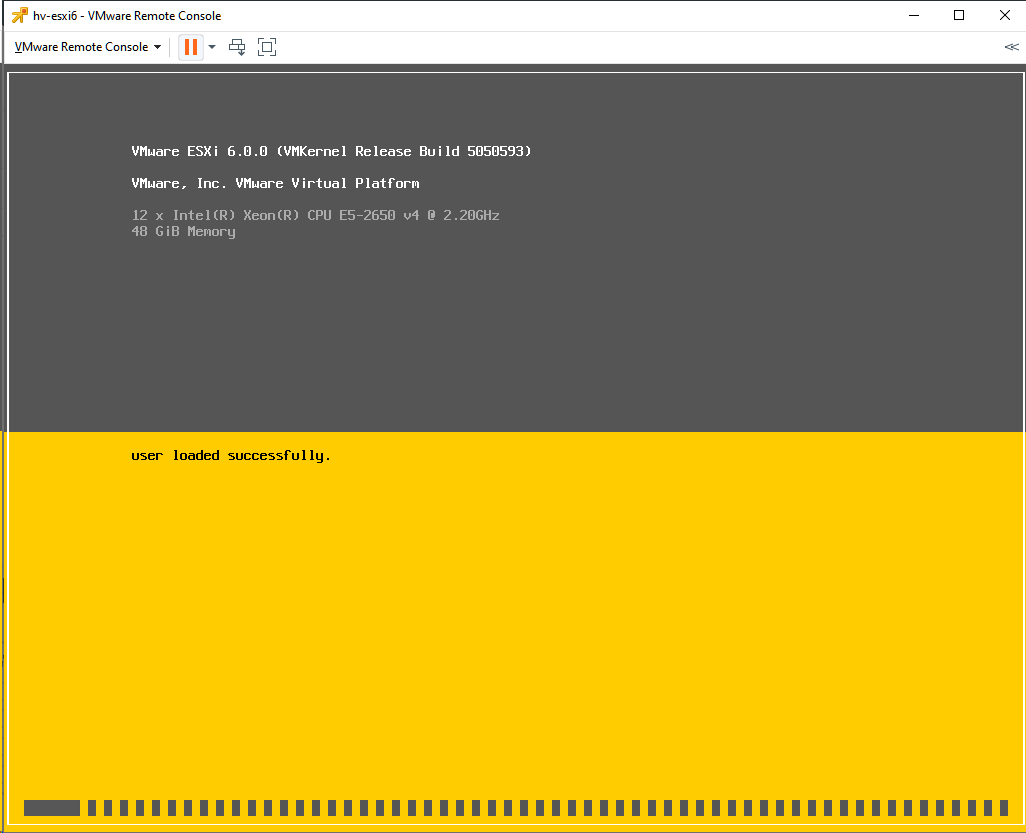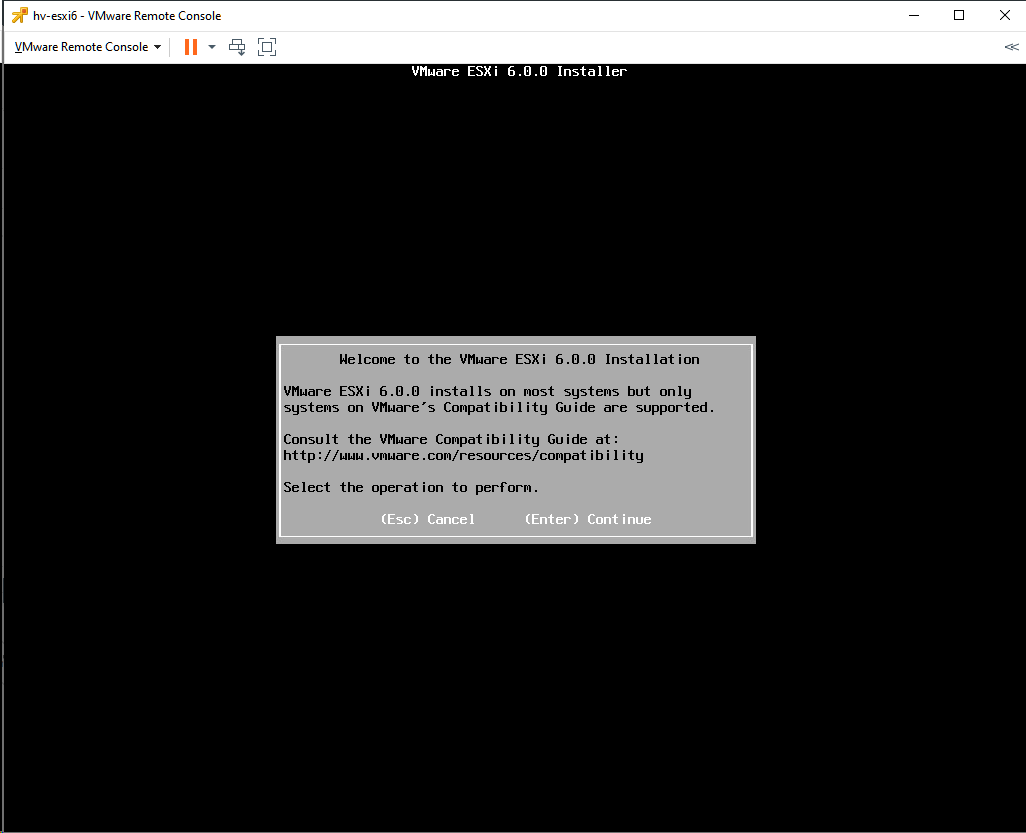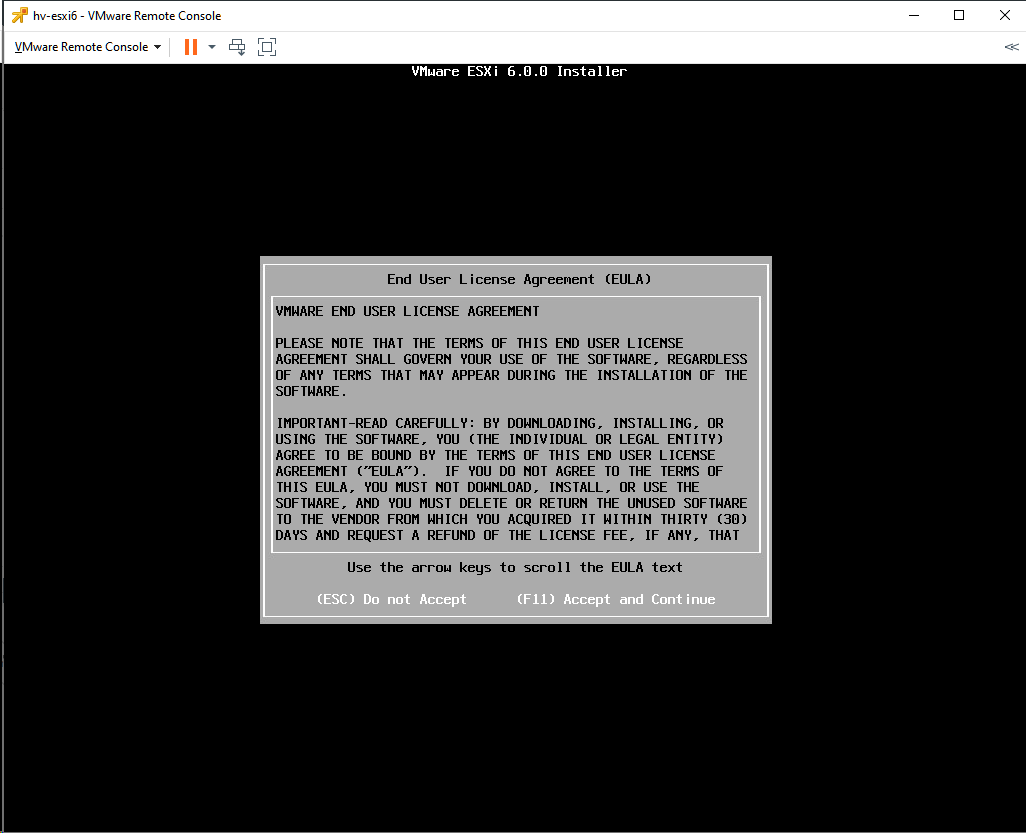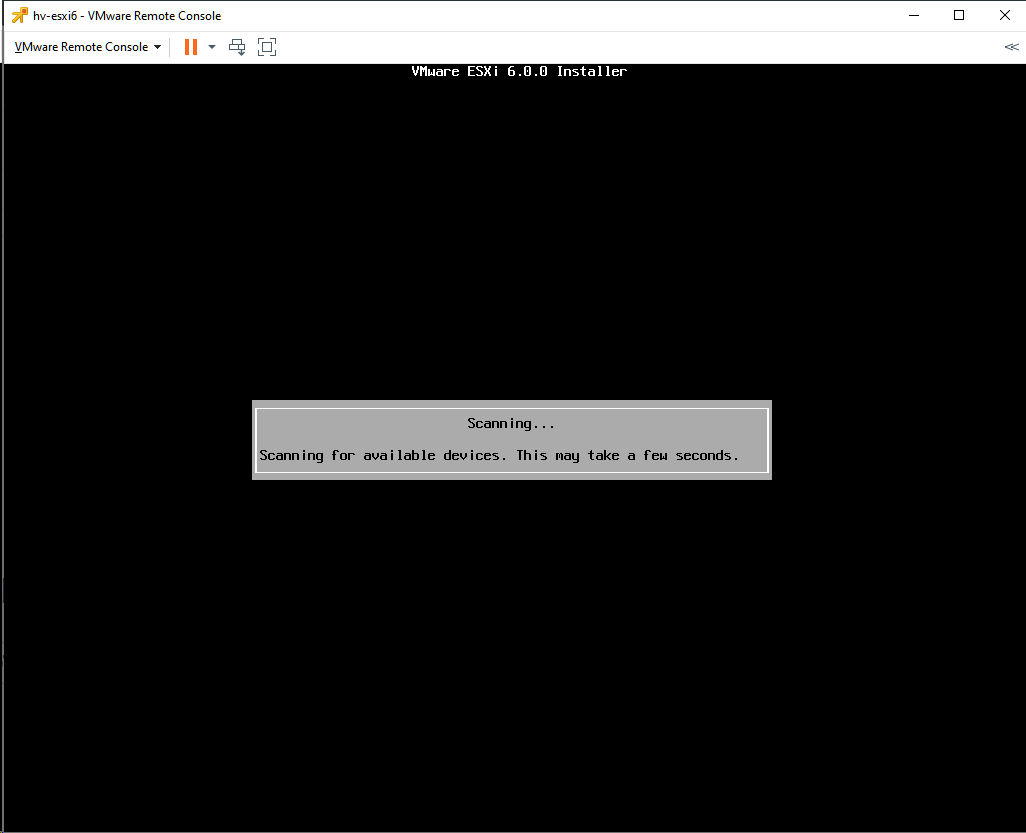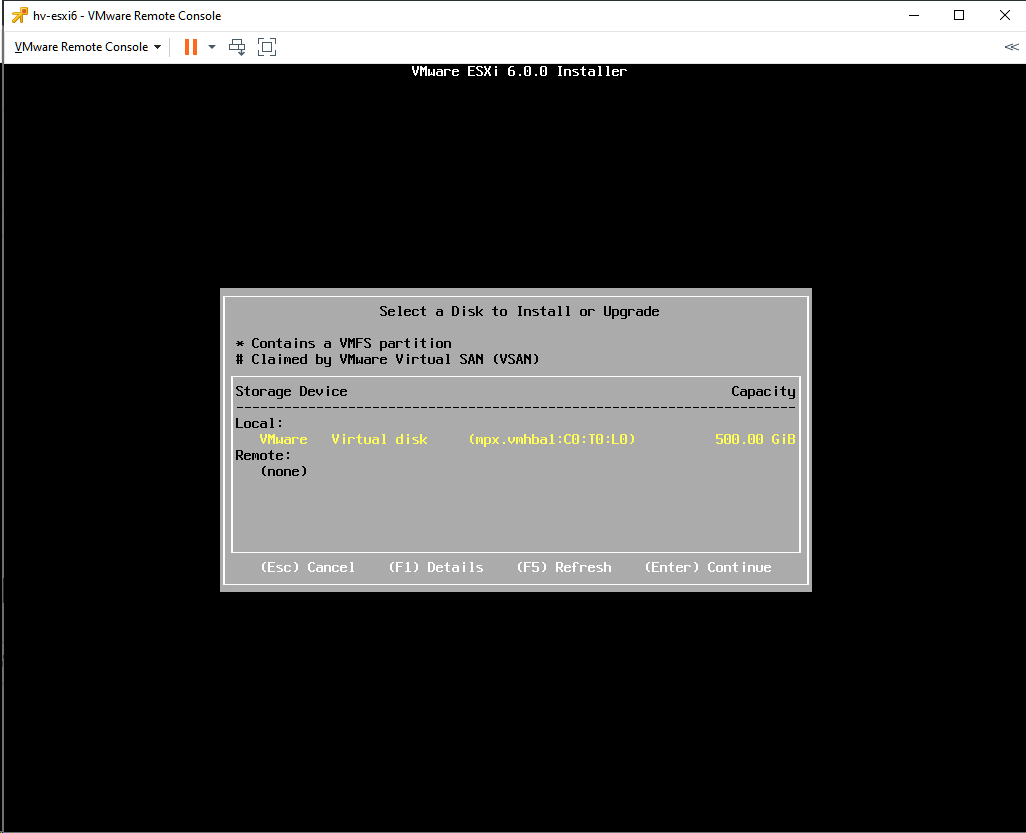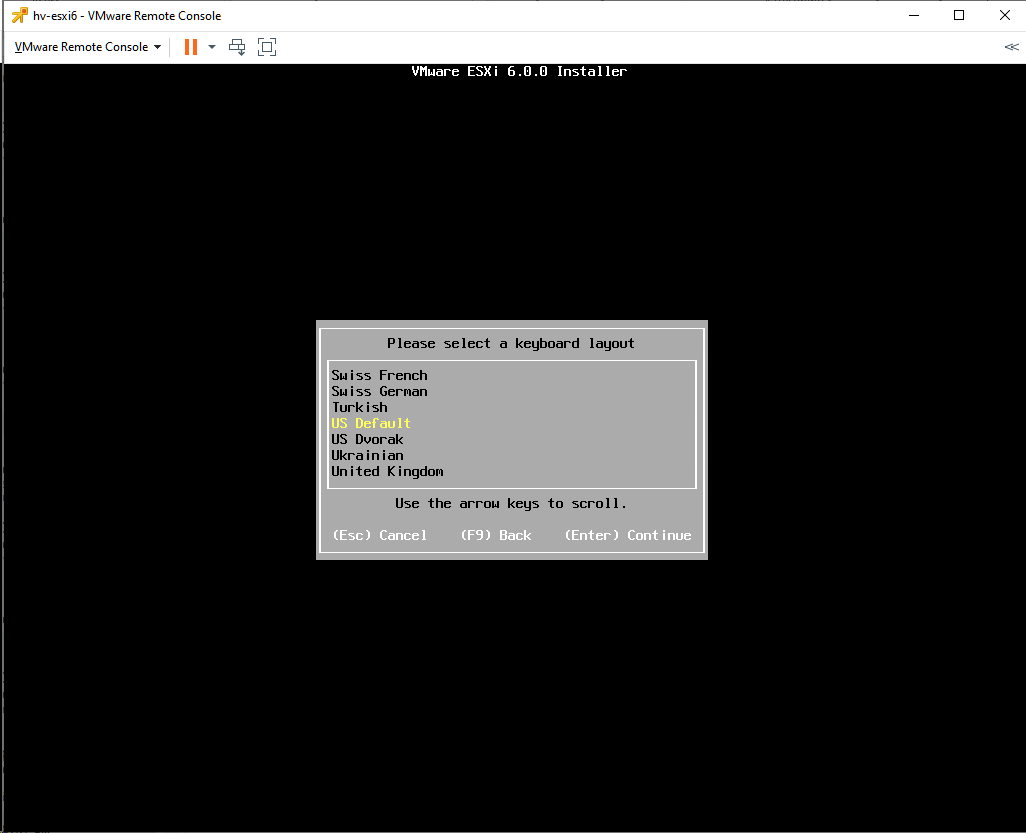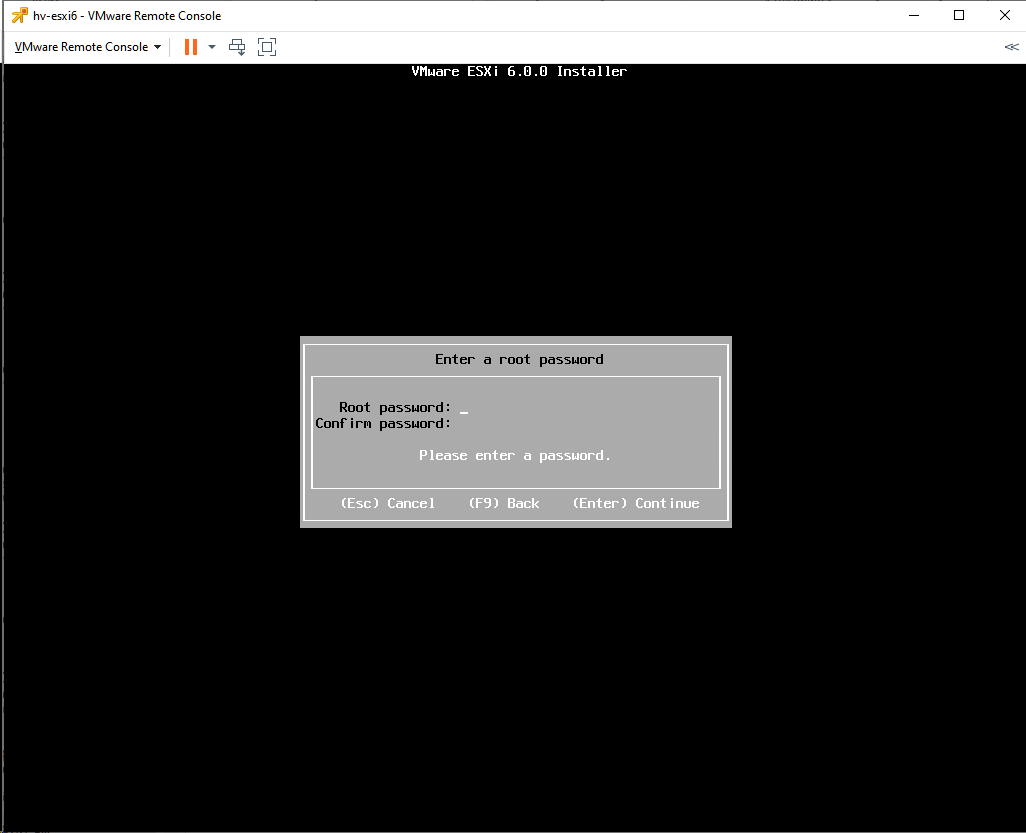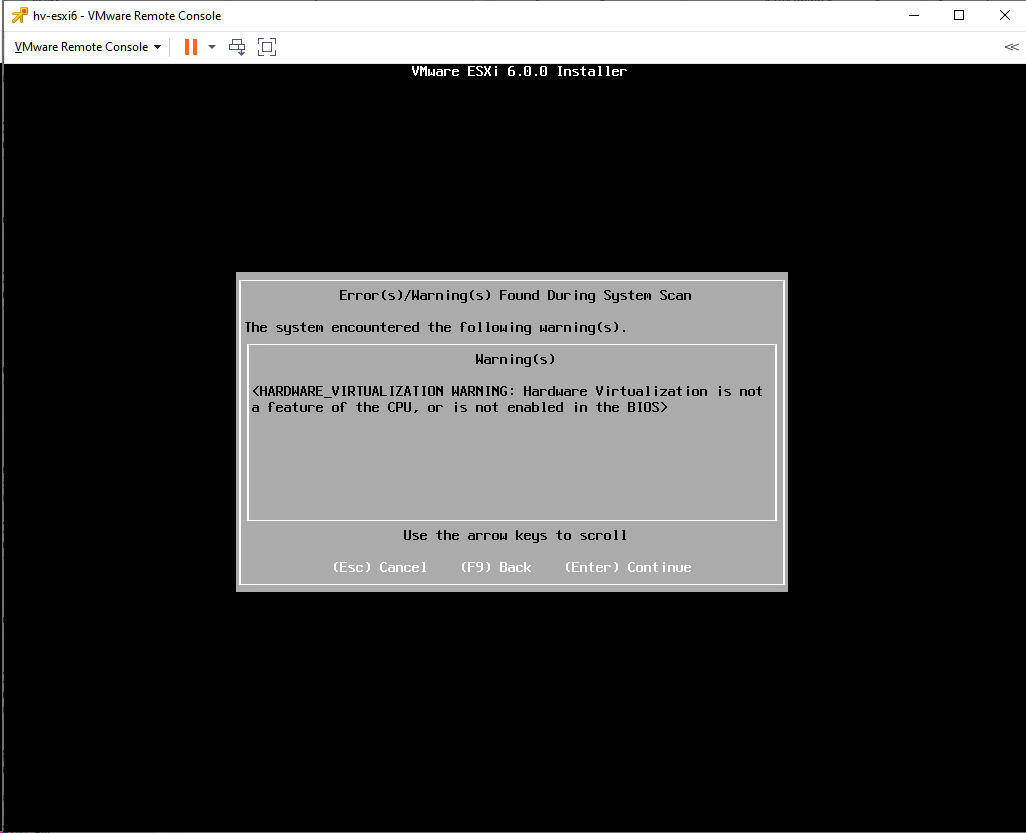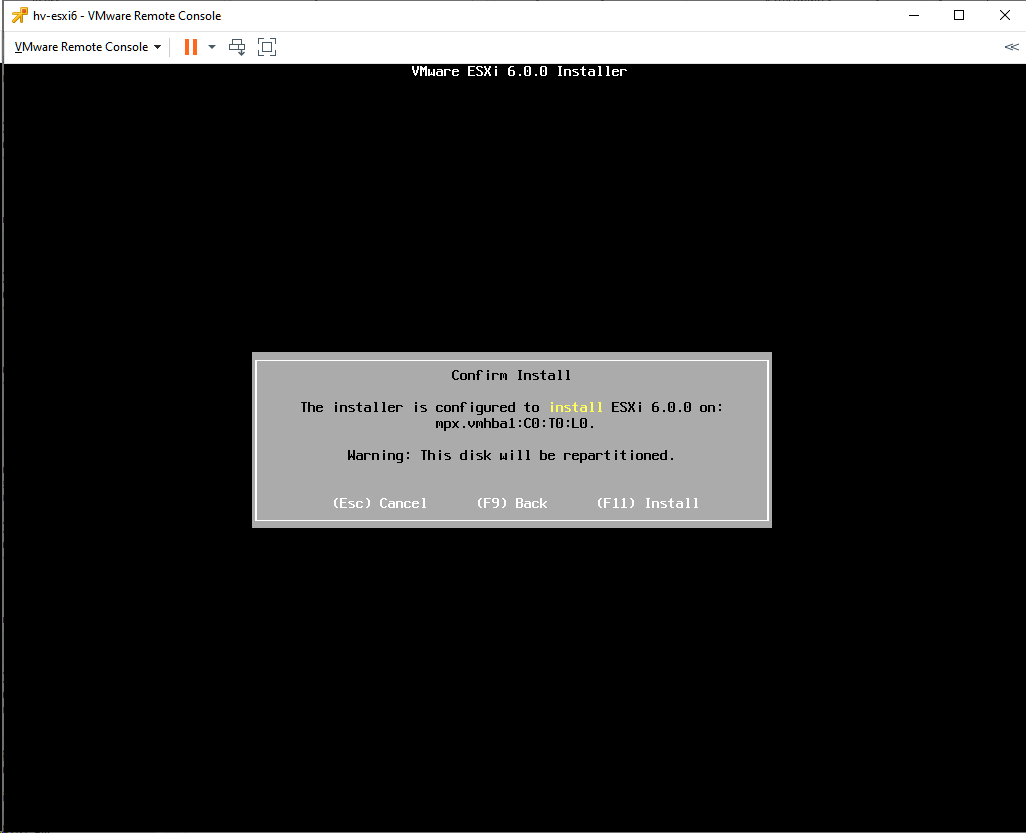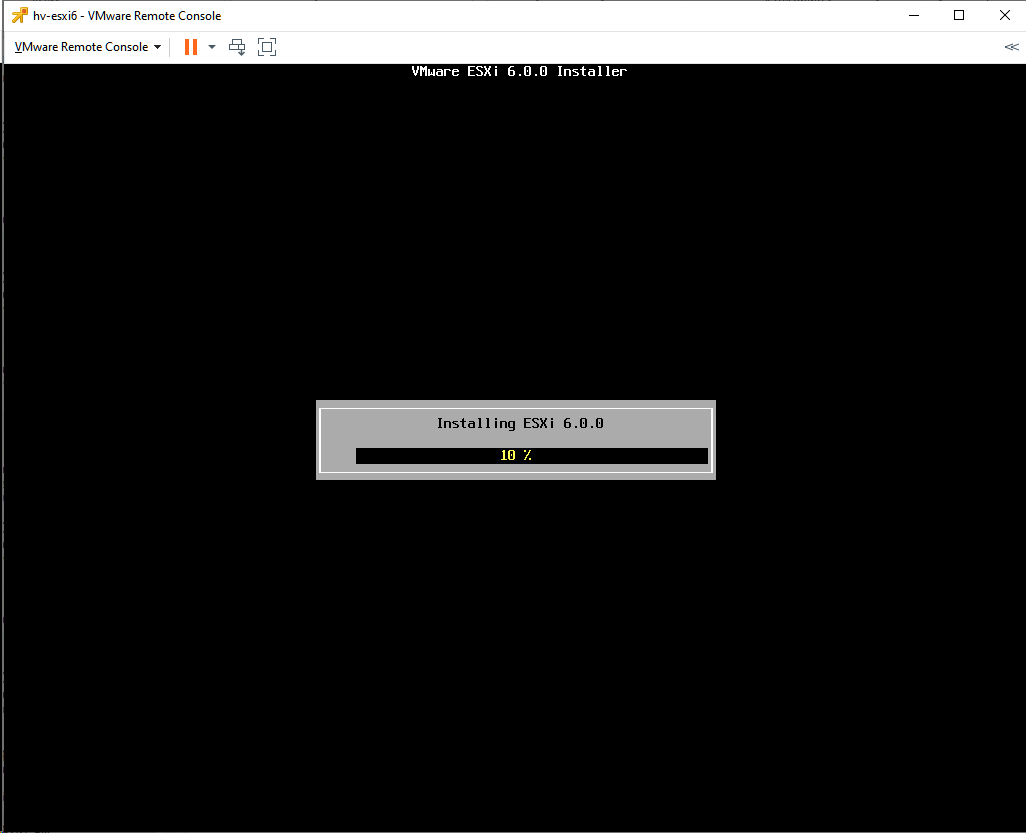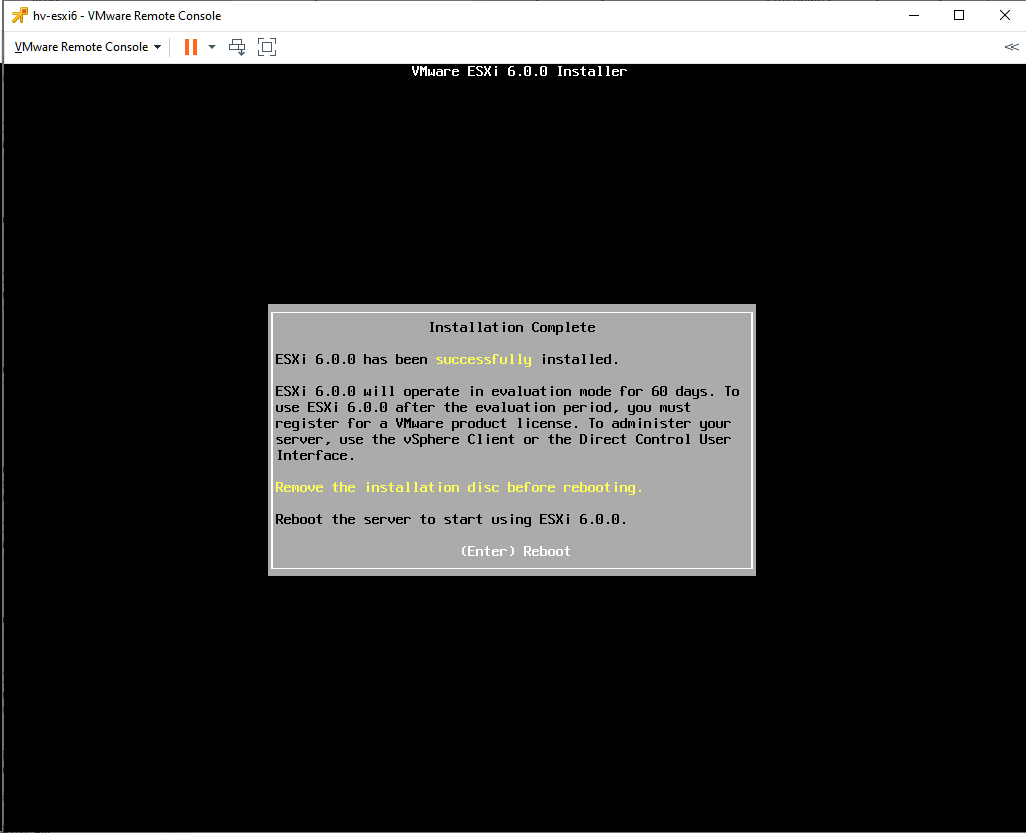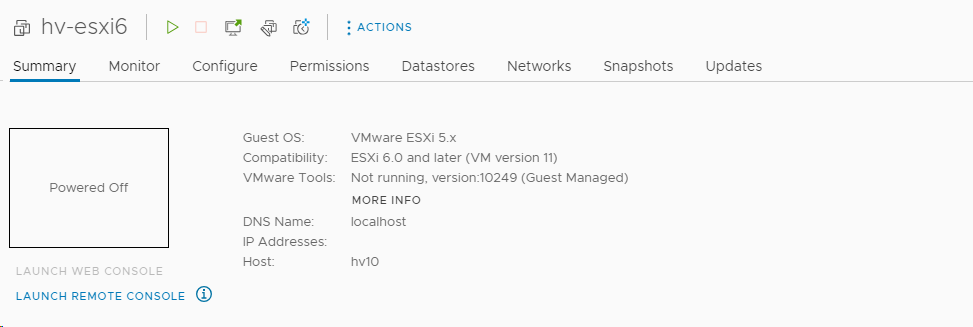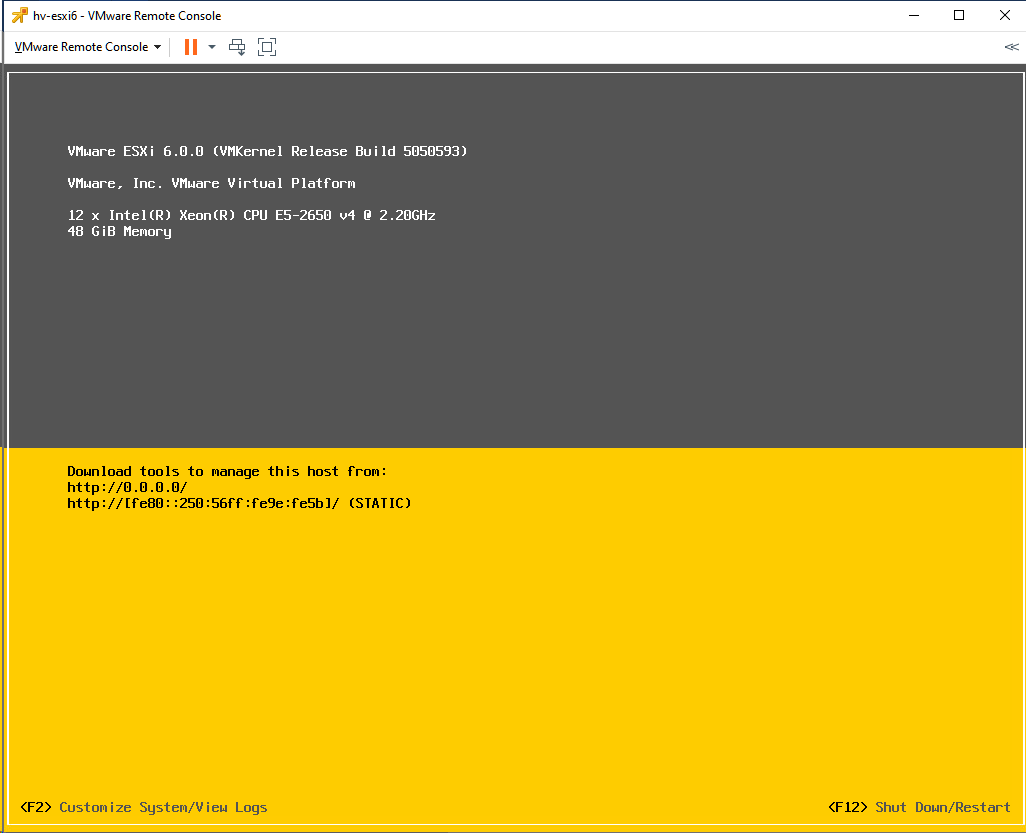Кто сказал что гипервизор не может быть виртуальным? Сегодня делаем странное: поднимаем гипервизор ESXi 6.0 на виртуальной машине внутри гипервизора ESXi 7.0.
ESXi 6.0 мне понадобился для проведения нескольких тестов. И, как назло, нет ни одного свободного аппаратного сервера, но есть гипервизор ESXi 7.0. Мне и виртуальный ESXi 6.0 подойдёт.
В ESXi 7.0 создаём новую виртуальную машину.
Устанавливаем режим совместимости ESXi 6.0 and later.
Семейство Guest OS: Other. Версия Guest OS: VMware Esxi 6.0. Как видим, такая операция у нас даже предусмотрена разработчиками.
В хранилище загружаем инсталляционный образ ESXi 6.0. У меня он есть в архиве, сейчас на торрентах можно поискать.
Монтируем ISO образ к виртуальной машине.
И загружаемся с него.
Начинается загрузка инсталлятора ESXi 6.0.
При создании виртуальной машины я выделил е1 12 процессоров и 48 ГБ ОЗУ.
Для продолжения установки нажимаем ввод.
Принимаем лицензионное соглашение — F11.
Сканируются устройства.
Прекрасно, увиделся диск на 500 ГБ, который я выделил виртуальной машине. Тип диска определился как VMware Virtual disk. Ввод.
Выбираем раскладку.
Указываем пароль для пользователя root.
И началось самое интересное. Выводится предупреждение:
<HARDWARE_VIRTUALIZATION WARNING: Hardware Virtualization is not a feature of the CPU, or not enablen in the BIOS.
Аппаратная виртуализация не поддерживается процессором или не включена в BIOS. Не обращаем внимания, продолжаем.
Продолжаем установку — F11.
Начинается установка ESXi 6.0.
Установка завершена, просят перезагрузку. Но мы не перезагружаемся, а извлекаем инсталляционный ISO образ и выключаем виртуальную машину.
Дожидаемся выключения виртуальной машины. Кстати, операционная система определяется как VMware ESXi 5.x, что неправильно, но это не страшно. Редактируем настройки виртуальной машины.
В настройках разворачиваем блок CPU и ставим галку "Expose hardware assisred virtualization to the guest OS". Тем самым мы предоставляем доступ операционной системе виртуальной машины к аппаратной виртуализации.
Включаем виртуальную машину.
Гипервизор ESXi 6.0 заработал как виртуальная машина на гипервизоре ESXi 7.0.